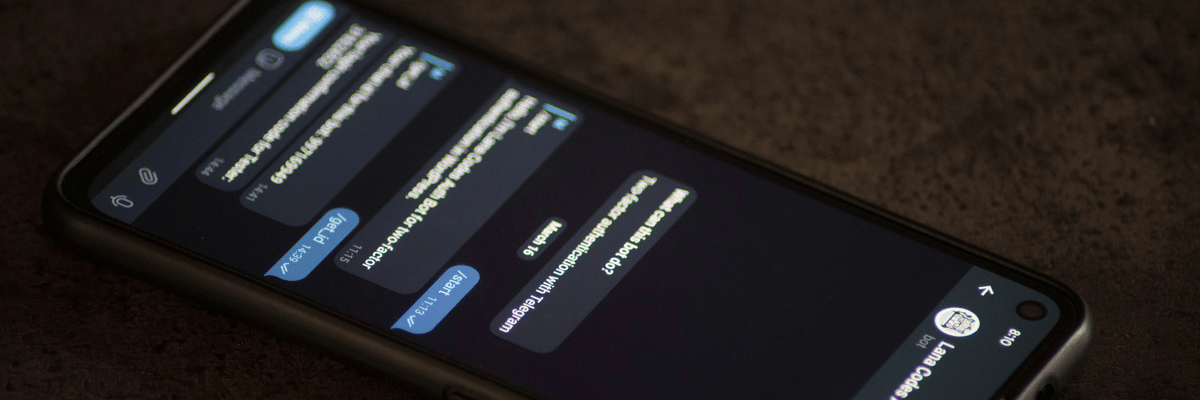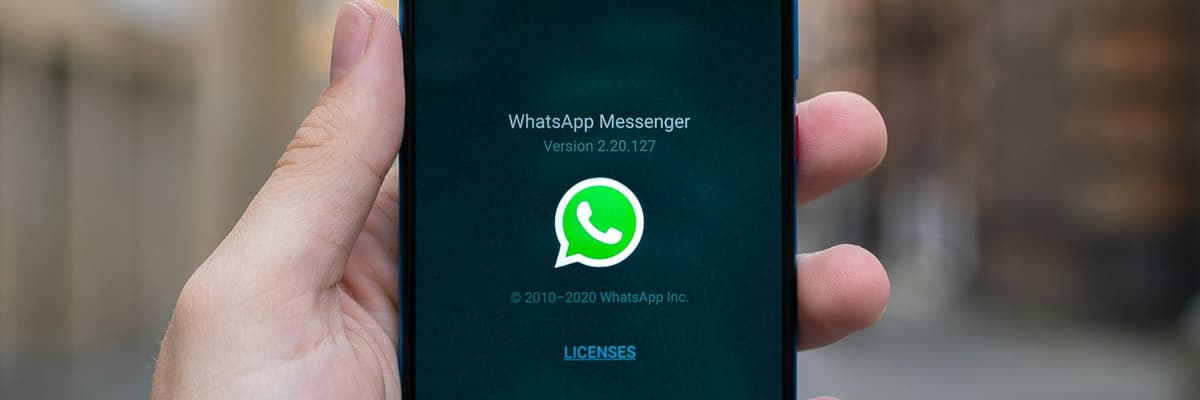Gelöschte Nachrichten bei WhatsApp wiederherstellen – so geht’s
Ob aus Versehen gelöscht oder durch ein Missverständnis verloren – es ist schnell passiert: Eine wichtige WhatsApp-Nachricht ist weg.
Doch keine Panik: In vielen Fällen kannst du gelöschte WhatsApp-Nachrichten wiederherstellen. Wie das funktioniert, hängt vor allem davon ab, ob du ein Backup eingerichtet hast und welches Gerät du nutzt.
In diesem Ratgeber zeigen wir dir Schritt für Schritt, wie du gelöschte Nachrichten bei WhatsApp wiederherstellen kannst – ganz gleich, ob du Android oder iPhone verwendest.
Was passiert wirklich, wenn man Nachrichten bei WhatsApp löscht?
Zuerst solltest du verstehen, was beim Löschen einer WhatsApp-Nachricht eigentlich geschieht – denn nicht alles, was du auf deinem Bildschirm nicht mehr siehst, ist auch wirklich „verschwunden“.
Unterschiede zwischen „für mich löschen“ und „für alle löschen“
WhatsApp bietet zwei Möglichkeiten, Nachrichten zu entfernen. Wenn du „für mich löschen“ wählst, wird die Nachricht lediglich aus deinem eigenen Chatverlauf entfernt. Alle anderen Chatteilnehmer sehen sie weiterhin. Das kann nützlich sein, wenn du deinen Verlauf bereinigen willst – schützt dich aber nicht davor, dass die Nachricht weiterhin existiert.
Die Option „für alle löschen“ löscht die Nachricht auf allen Geräten im Chat – allerdings nur, wenn du sie innerhalb eines bestimmten Zeitrahmens löschst. Aktuell hast du dafür etwa zwei Tage Zeit. Danach lässt sich die Nachricht nur noch lokal löschen.
Was WhatsApp löscht – und was nicht
Viele denken, dass eine Nachricht vollständig aus dem System verschwindet, sobald sie gelöscht wird – das stimmt jedoch nicht ganz. WhatsApp speichert Chatverläufe standardmässig lokal auf deinem Gerät und/oder in der Cloud (Google Drive oder iCloud).
Solange ein Backup existiert, in dem gelöschte Nachrichten noch enthalten sind, lassen sich gelöschte Nachrichten bei WhatsApp wiederherstellen.
Wie lange bleiben Nachrichten im Chatverlauf gespeichert?
Solange du keinen Chat aktiv löschst oder WhatsApp neu installierst, bleiben deine Nachrichten unbegrenzt erhalten. Automatische Löschfunktionen wie der Selbstzerstörungs-Timer (bei Einzelnachrichten aktivierbar) sorgen hingegen dafür, dass Nachrichten nach einer bestimmten Zeitspanne verschwinden – diese lassen sich meist nicht mehr retten, da sie bewusst kurzlebig sind.
WhatsApp gelöschte Nachrichten lesen – diese Möglichkeiten gibt’s
Möchtest du gelöschte Nachrichten bei WhatsApp wiederherstellen, gibt es dafür mehrere Wege – je nachdem, ob du ein Backup eingerichtet hast oder nicht. Im Folgenden zeigen wir dir die gängigsten Methoden, wie du deine Chats zurückholen kannst.
Wiederherstellung über Backup (Google Drive, iCloud)
Die einfachste und sicherste Methode ist die Wiederherstellung über ein automatisches Backup. WhatsApp bietet dir die Möglichkeit, deine Daten regelmässig zu sichern – bei Android via Google Drive, bei iOS via iCloud. Diese Backups beinhalten nicht nur deine Chats, sondern auch Medien wie Bilder, Sprachnachrichten und Videos.
Wichtig: Nur das jeweils aktuellste Backup wird für die Wiederherstellung genutzt. Hast du eine Nachricht gelöscht und danach ein neues Backup erstellt, ist die Nachricht im neuen Backup nicht mehr enthalten und lässt sich somit nicht wiederherstellen.
Wiederherstellung ohne Backup – was ist möglich?
Falls du kein Backup erstellt hast, sind deine Chancen geringer – aber nicht gleich null. Bei Android legt WhatsApp zusätzlich zum Google-Drive-Backup lokale Sicherungen auf deinem Gerät an, meist in einem versteckten Ordner namens „Databases“. Hier kannst du gegebenenfalls ältere Backups manuell einspielen, um eine frühere Version deines Chatverlaufs wiederherzustellen. Dafür brauchst du allerdings Grundkenntnisse im Datei-Management.
Beim iPhone gibt es keine lokalen Backups. Ohne ein iCloud-Backup ist die Wiederherstellung gelöschter Nachrichten so gut wie unmöglich, es sei denn, du nutzt ein externes Programm.
Drittanbieter-Tools: Chancen und Risiken
Wenn kein Backup verfügbar ist, bieten Tools wie Dr.Fone, iMobie oder Tenorshare eine letzte Hoffnung. Diese Programme versprechen, gelöschte WhatsApp-Nachrichten direkt vom Gerätespeicher wiederherzustellen – ähnlich wie eine Datenrettung auf einer Festplatte.
Allerdings ist die Erfolgsquote stark abhängig vom Gerät, Betriebssystem und der Zeit, die seit dem Löschen vergangen ist. Je länger du wartest, desto eher wird der Speicherplatz überschrieben. Zudem sind solche Tools meist kostenpflichtig und nicht immer DSGVO-konform. Sensible Daten solltest du also nur über vertrauenswürdige Anbieter verarbeiten lassen.
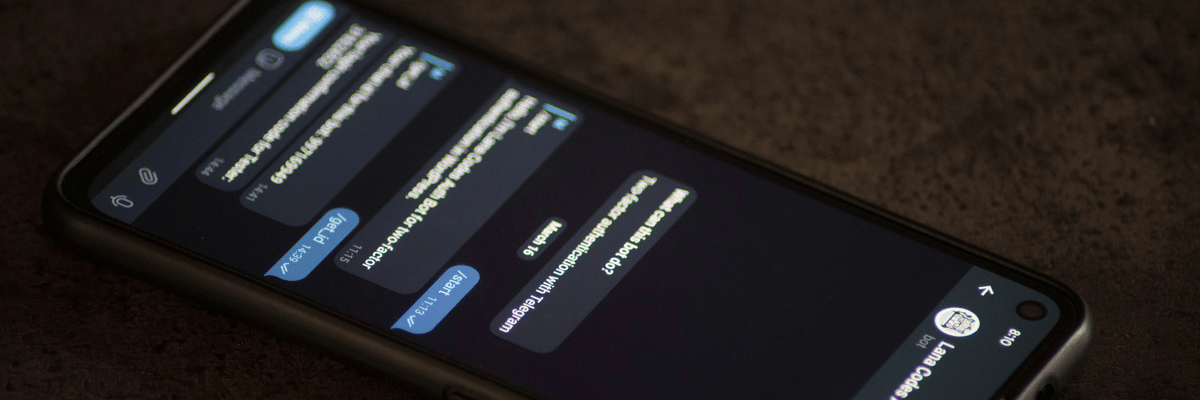
Schritt-für-Schritt: Gelöschte WhatsApp Nachrichten wiederherstellen
Gelöschte Nachrichten bei WhatsApp wiederherstellen funktioniert je nach Gerät unterschiedlich. Hier findest du eine einfache Schritt-für-Schritt-Anleitung – sowohl für Android als auch für iPhone – damit du genau weisst, wie du deine Chats zurückbekommst.
Android: Backup wiederherstellen bei Neuinstallation
- Öffne die Einstellungen und überprüfe, ob ein Google-Konto für WhatsApp-Backups verknüpft ist.
- Deinstalliere WhatsApp vollständig von deinem Gerät.
- Lade die App erneut aus dem Play Store herunter.
- Starte WhatsApp und gib deine Telefonnummer ein.
- Wenn ein Backup gefunden wird, fragt WhatsApp automatisch, ob du den WhatsApp Chatverlauf wiederherstellen möchtest.
- Tippe auf „Wiederherstellen“ und warte, bis der Vorgang abgeschlossen ist.
Tipp: Nutze die lokale Backup-Datei nur, wenn das Google-Drive-Backup keine passenden Daten mehr enthält. Dafür musst du die lokale Datei manuell in „msgstore.db.crypt12“ umbenennen und in den richtigen Ordner kopieren.
iPhone: Backup wiederherstellen via iCloud
- Gehe zu den iPhone-Einstellungen > Apple-ID > iCloud > iCloud-Drive und vergewissere dich, dass es aktiviert ist.
- Öffne WhatsApp > Einstellungen > Chats > Chat-Backup. Prüfe, ob ein iCloud-Backup vorhanden ist.
- Lösche WhatsApp von deinem iPhone.
- Installiere es neu aus dem App Store.
- Nach Eingabe deiner Nummer wird dir das letzte Backup angezeigt – bestätige die Wiederherstellung.
Achte darauf, dass dieselbe Apple-ID verwendet wird, mit der auch das Backup erstellt wurde. Andernfalls findet WhatsApp das Backup nicht.
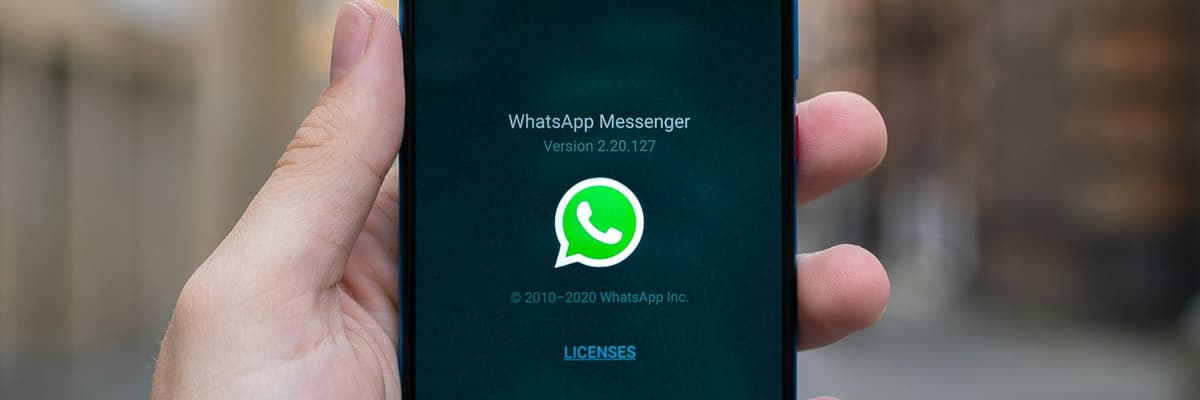
So verhinderst du Datenverlust in Zukunft
Einmal gelöscht und nicht gesichert – schon ist es zu spät. Damit dir das nicht wieder passiert, solltest du folgende Tipps berücksichtigen:
- Regelmässige Backups aktivieren: Stelle die Backup-Häufigkeit auf „täglich“, damit du immer auf dem neuesten Stand bist.
- Mobile Daten für Backups zulassen: Wenn du häufig WLAN-frei unterwegs bist, solltest du in den Einstellungen erlauben, dass Backups auch über mobile Daten durchgeführt werden dürfen.
- Speichere lokale Backups separat: Besonders bei Android kann es sinnvoll sein, die Backup-Dateien regelmässig auf deinen Computer oder einen Cloud-Dienst zu kopieren.
- Sei vorsichtig bei Gruppen-Chats: Gerade in Gruppenchats kommt es schnell zu Missverständnissen beim Löschen. Überlege dir gut, welche Löschoption du verwendest – besonders bei wichtigen Nachrichten.
- Sperre deine App mit PIN oder Fingerabdruck: So verhinderst du versehentliches Löschen durch andere Personen oder Kinder, die dein Handy nutzen.
Fazit – Mit der richtigen Vorbereitung gehen keine Daten verloren
WhatsApp ist ein unverzichtbarer Teil unseres digitalen Alltags – umso ärgerlicher, wenn wichtige Nachrichten plötzlich verschwinden. Doch mit den richtigen Vorkehrungen und etwas technischem Verständnis lassen sich gelöschte Nachrichten bei WhatsApp wiederherstellen – oder sogar verhindern, dass sie überhaupt verloren gehen.
Das Wichtigste noch einmal im Überblick:
- Mit Backup ist die Wiederherstellung einfach – über Google Drive (Android) oder iCloud (iPhone).
- Ohne Backup brauchst du lokale Sicherungen oder Drittanbieter-Software – das ist aufwendiger und nicht immer erfolgreich.
- Vorbeugung ist der beste Schutz: Mit regelmässigen Backups und vorsichtiger Handhabung gehst du auf Nummer sicher.
Ob du nun einzelne Nachrichten retten oder deinen kompletten Chat bei WhatsApp wiederherstellen möchtest – mit den richtigen Schritten ist das in vielen Fällen möglich. Bleibe deshalb achtsam und sichere deine Daten regelmässig.